Word文档更新整个目录且保持格式不变的方法教程
时间:2023-06-23 11:38:32作者:极光下载站人气:453
word文档是很多小伙伴都在使用的一款软件,在其中我们可以使用各种专业功能编辑和处理文本内容。我们在Word文档中插入目录后,如果后续更新了整个目录,会发现目的格式也会发生变化,如果我们希望更新整个目录时格式保持不变,小伙伴们知道具体该如何进行操作吗,其实操作方法是非常简单的,我们只需要在“开始”选项卡的“样式”栏设置想要的目录样式,后续在“引用”选项卡中更新目录时就会保持格式不变了,操作步骤非常简单的。接下来,小编就来和小伙伴们分享具体的操作步骤了,有需要或者是有兴趣了解的小伙伴们快来和小编一起往下看看吧!
操作步骤
第一步:点击打开Word文档,在“视图”选项卡中点击“大纲视图”进入;
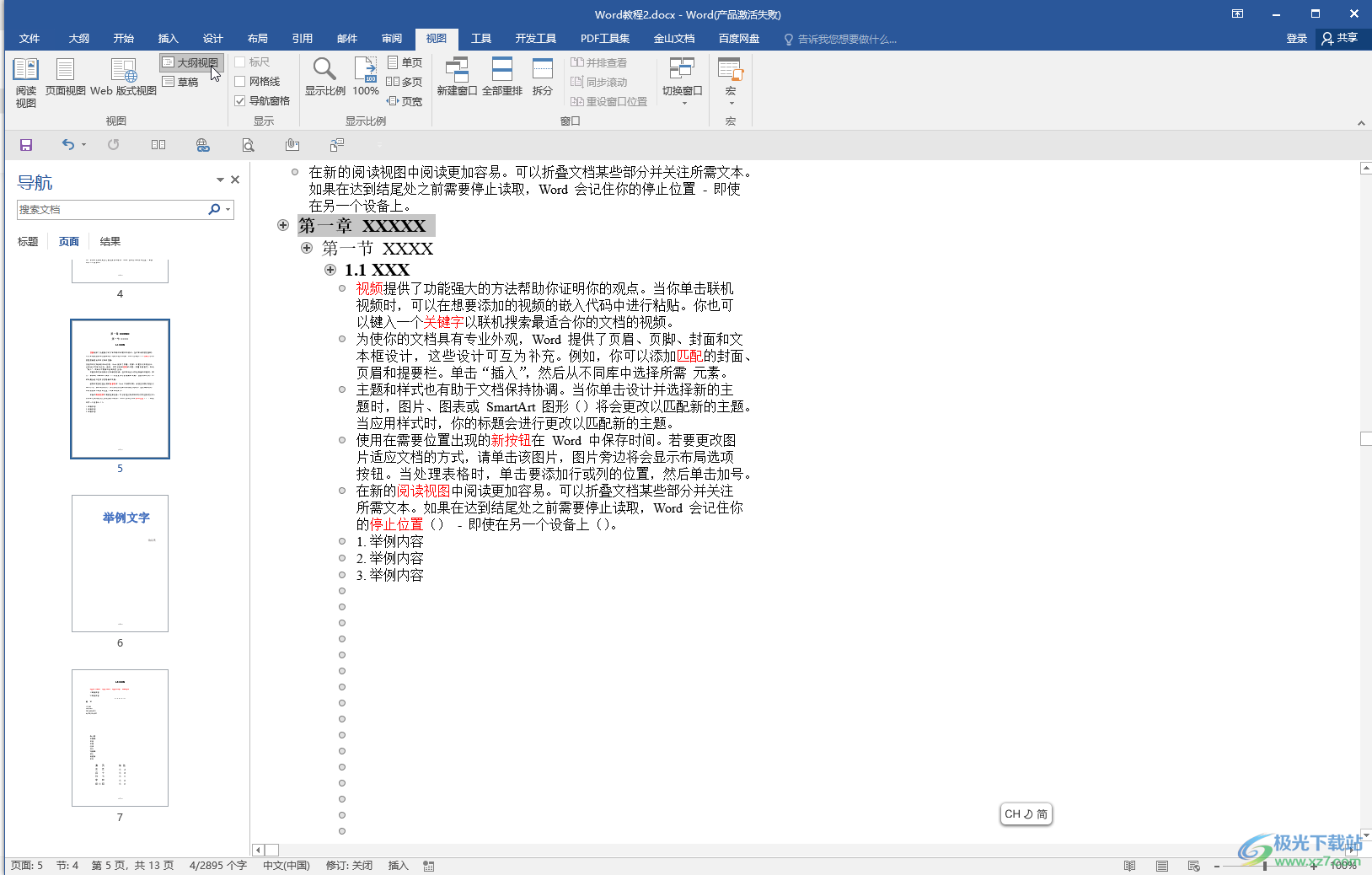
第二步:分别选中一级标题二级标题三级标题设置大纲级别为1级2级3级,然后点击“关闭大纲视图”回到普通视图;
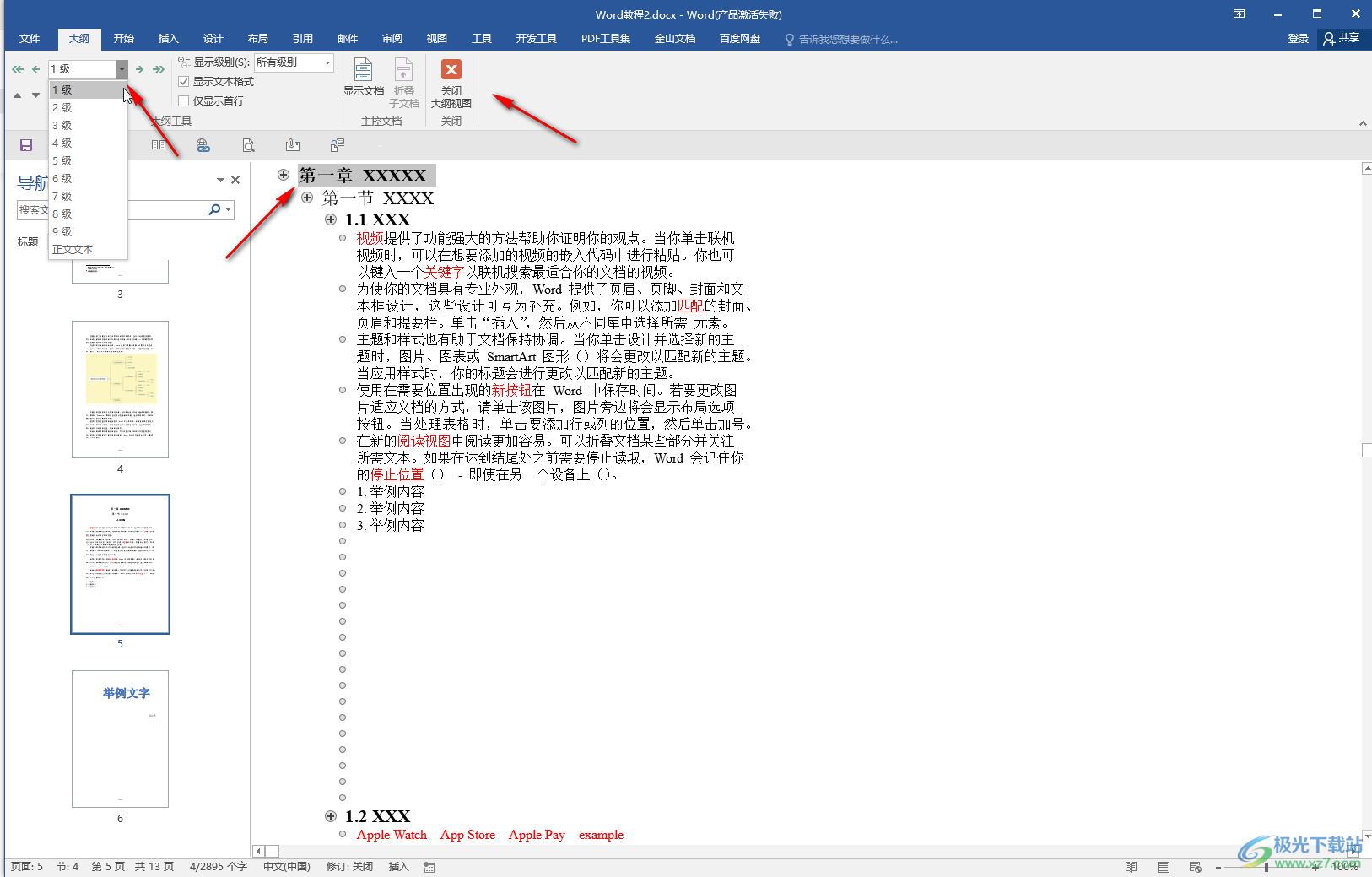
第三步:定位到需要插入目录的地方,在“引用”选项卡中点击“目录”——“自定义目录”;

第四步:在弹出的窗口中点击设置想要的显示级别,自己设置了几个大纲级别就设置为几,然后取消勾选“使用超链接而不使用页码”并确定;
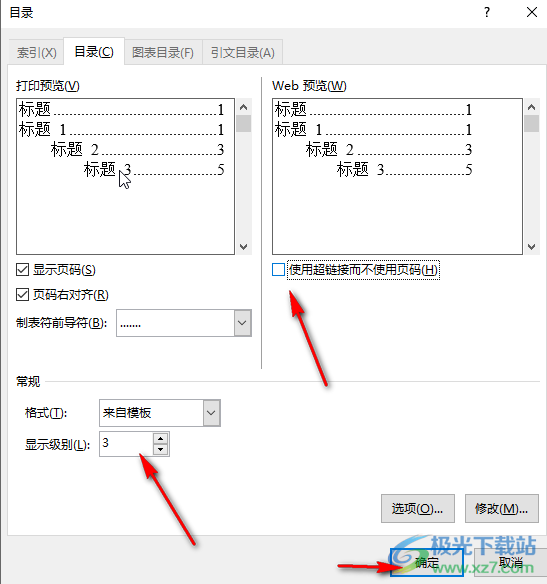
第五步:插入目录后在“开始”选项卡中点击“样式”栏右下角的小图标,滑动找到“目录1目录2目录3”,分别点击右侧的下拉箭头后修改想要的目录样式效果,后续更新整个目录时就不会更改目录的样式效果了。
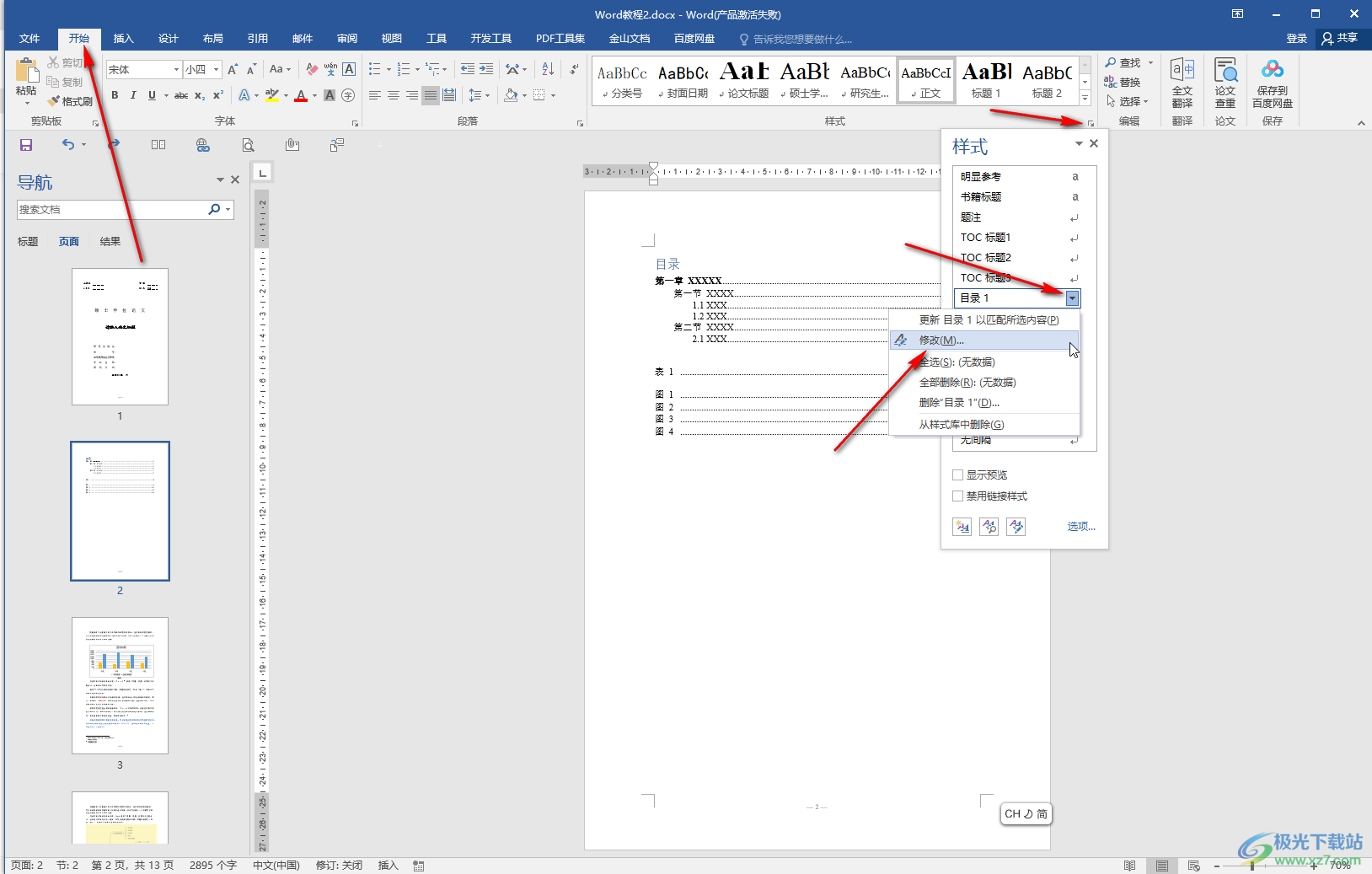
以上就是Word文档中更新整个目录且保持目录格式不变的方法教程的全部内容了。上面的操作步骤都是非常简单的,小伙伴们可以打开自己的软件后一起动手操作起来。

大小:60.68 MB版本:1.1.2.0环境:WinAll, WinXP, Win7
- 进入下载
相关推荐
相关下载
热门阅览
- 1百度网盘分享密码暴力破解方法,怎么破解百度网盘加密链接
- 2keyshot6破解安装步骤-keyshot6破解安装教程
- 3apktool手机版使用教程-apktool使用方法
- 4mac版steam怎么设置中文 steam mac版设置中文教程
- 5抖音推荐怎么设置页面?抖音推荐界面重新设置教程
- 6电脑怎么开启VT 如何开启VT的详细教程!
- 7掌上英雄联盟怎么注销账号?掌上英雄联盟怎么退出登录
- 8rar文件怎么打开?如何打开rar格式文件
- 9掌上wegame怎么查别人战绩?掌上wegame怎么看别人英雄联盟战绩
- 10qq邮箱格式怎么写?qq邮箱格式是什么样的以及注册英文邮箱的方法
- 11怎么安装会声会影x7?会声会影x7安装教程
- 12Word文档中轻松实现两行对齐?word文档两行文字怎么对齐?
网友评论